Cara mudah mentransfer file ke Android TV menggunakan layanan cloud
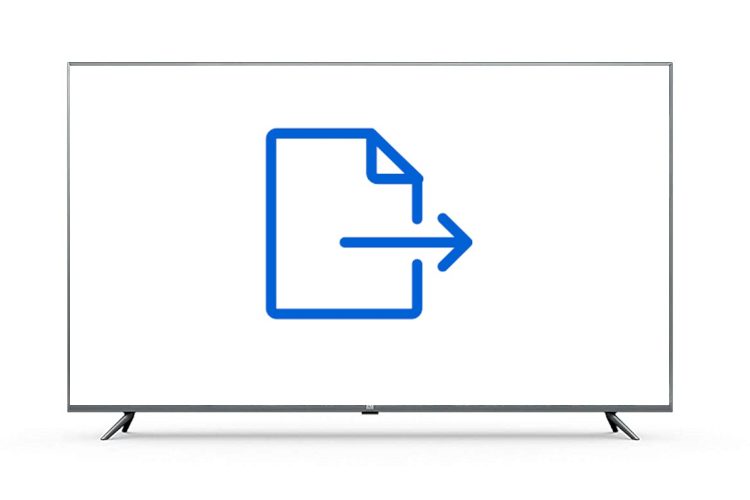
Dalam panduan kami tentang cara mendapatkan aplikasi di Android TV, kami menyarankan Anda untuk menggunakan aplikasi SFTV populer untuk mentransfer file dengan mulus antara Android TV dan ponsel cerdas Anda. Namun, pada akhirnya, aplikasi Kirim File ke TV tampaknya tidak berfungsi dan yang lebih penting, aplikasi ini terakhir diperbarui pada tahun 2019. Jadi, jika Anda juga menghadapi masalah seperti itu dan ingin mentransfer file ke Android TV tanpa repot maka Anda telah datang ke tempat yang tepat. Pada artikel ini, saya membahas panduan sederhana tentang cara mentransfer file ke Android TV melalui layanan cloud.
Transfer file ke Android TV menggunakan layanan cloud
Bagian terbaik dari menggunakan metode ini adalah bahwa ini adalah proses satu kali dan tidak memerlukan koneksi melalui jaringan WiFi bersama. Jadi, pada catatan itu, mari kita lanjutkan dan temukan langkah-langkahnya.
1. Pertama, buka Play Store di Android TV Anda dan Instal aplikasi Solid Explorer (Gratis, menawarkan pembelian dalam aplikasi).
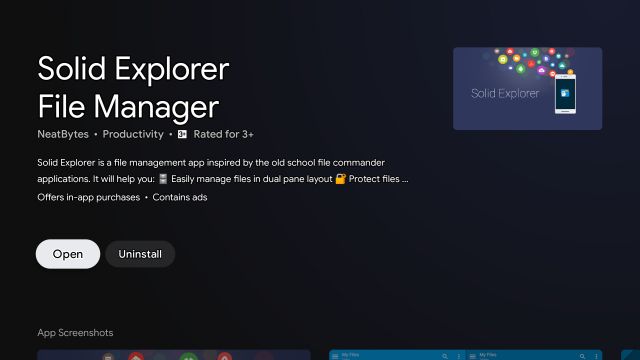
2. Selanjutnya buka dan klik menu hamburger yang terletak di pojok kiri atas. Di sini, klik menu 3 titik dan pilih “Manajer gudang“.
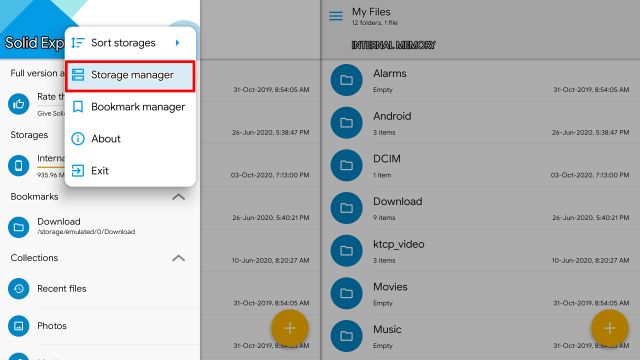
3. Di halaman berikutnya, pilih layanan cloud pilihan Anda. Karena saya terutama menggunakan Google Drive untuk transfer file, saya memilih itu.
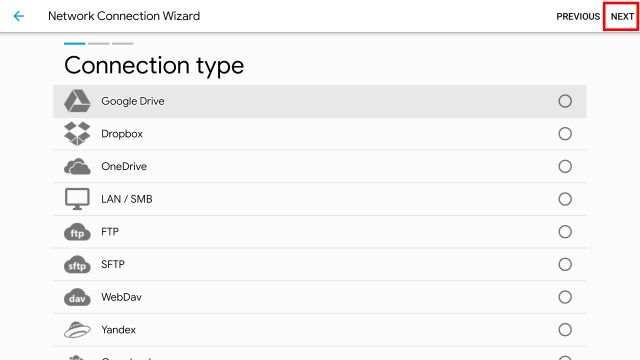
4. Selanjutnya, Anda bisa masukkan nama tampilan jika Anda mau dan klik “Berikutnya” di sudut kanan atas. Saya membiarkan nama tampilan kosong karena langkah ini opsional.
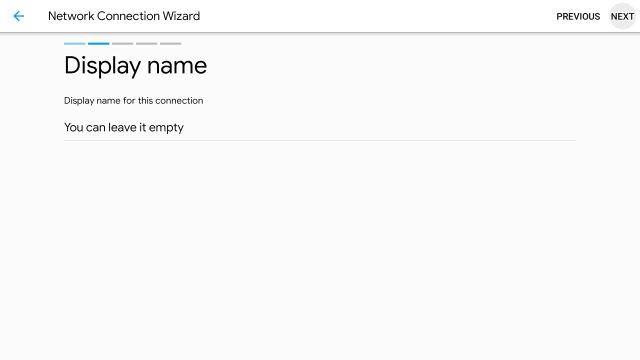
5. Sekarang klik “Masuk ke Google Drive“.
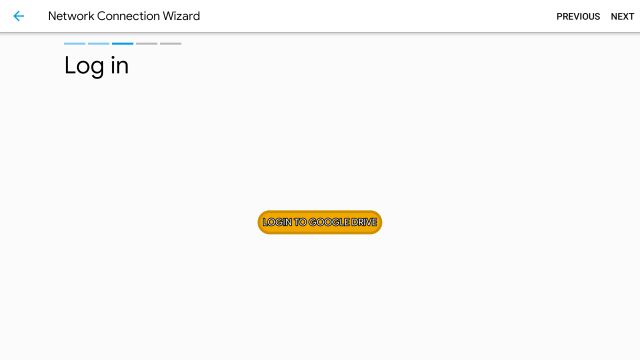
6. Ini akan membawa Anda ke akun Google yang ada terkait dengan TV. Anda cukup pilih akun itu atau tambahkan akun baru dari opsi di bawah ini.
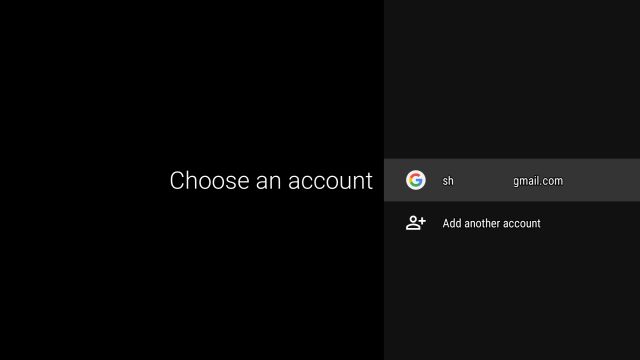
7. Setelah melakukannya, Solid Explorer akan meminta izin untuk mengakses file Google Drive Anda. Menghafal, itu izin sensitif untuk memberikan harus melanjutkan hanya jika Anda yakin apa yang Anda lakukan. Saya sarankan menambahkan akun Google sekunder sehingga file pribadi Anda di Google Drive tidak terpengaruh oleh aplikasi pihak ketiga mana pun.
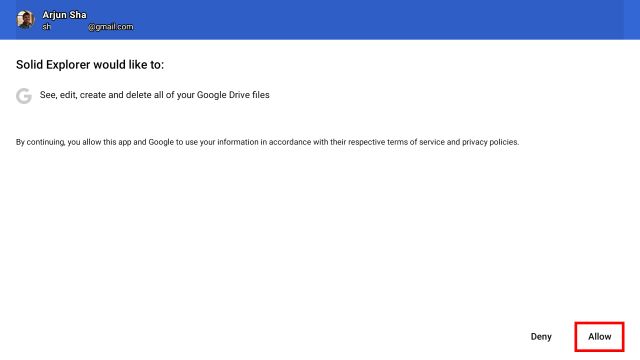
8. Setelah Anda selesai melakukannya, klik “Berikutnya” dan tinjau semua detail Anda.
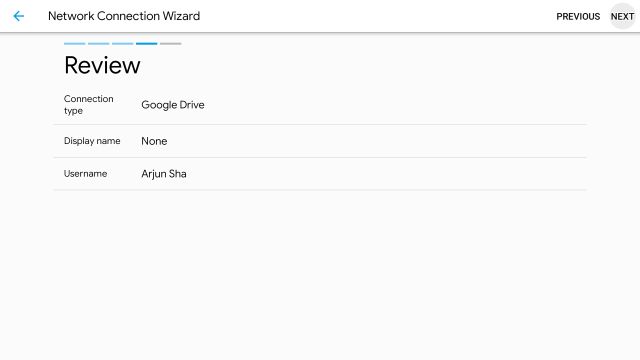
9. Terakhir, klik “Tautan“Dan kamu sudah selesai. Note yang Anda mungkin diminta untuk membuat kata sandi untuk melindungi file Drive Anda di Solid Explorer. Jika mau, Anda dapat menambahkan lapisan keamanan ekstra.
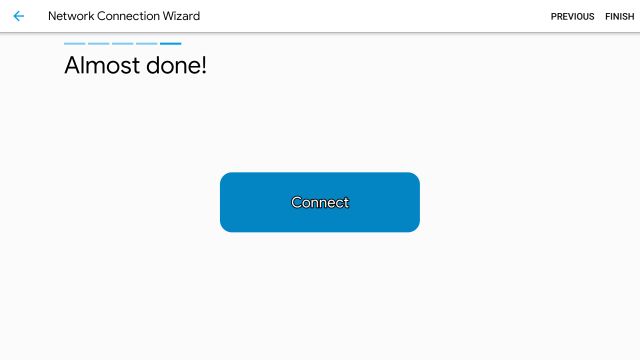
10. Sekarang Anda akan menemukan Google Drive Anda di menu hamburger yang sama di Penjelajah Padat. Buka untuk mengakses semua file Drive Anda.
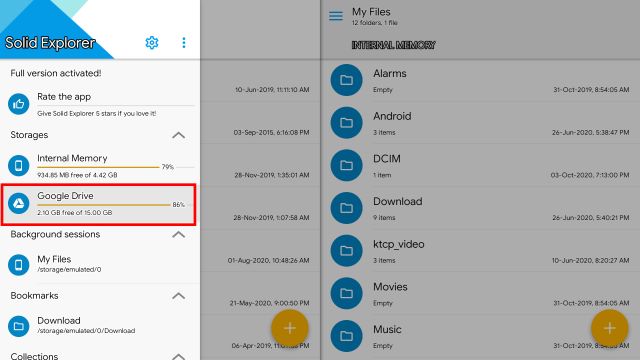
11. Misalnya, saya ingin mentransfer file APK jadi saya mengunggahnya ke Google Drive saya dan sekarang saya dapat mengakses APK langsung di TV Android saya. Itu cukup mulus, bukan? Bukan hanya APK, Anda dapat mengunggah dan mentransfer file atau folder apa pun ke Android TV menggunakan layanan cloud utama apa pun.
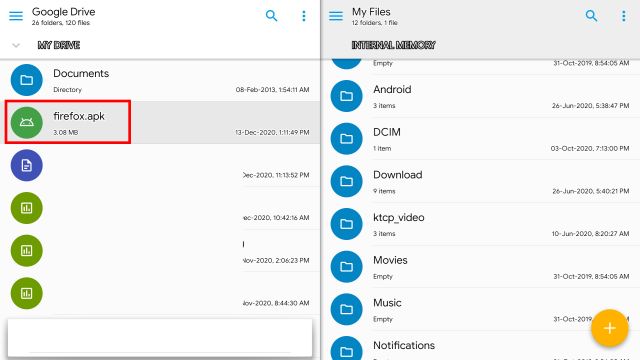
Siapkan layanan cloud dan transfer file ke Android TV dengan mudah
Jadi begitulah cara Anda dapat mengatur dan mentransfer file ke TV Android Anda dalam sekejap. Yang saya sukai dari pengaturan ini adalah prosesnya satu kali, jadi Anda tidak perlu dipusingkan dengan proses pemasangan atau harus tetap terhubung ke jaringan WiFi bersama. Pokoknya sekian dari kami. Jika Anda ingin mempelajari lebih lanjut kiat dan trik TV Android, ikuti panduan tertaut kami. Dan jika Anda menghadapi masalah apa pun, beri komentar di bawah dan beri tahu kami. Kami pasti akan berusaha membantu Anda.




